Specialiųjų simbolių įterpimas į Word 2010
Kartais gali prireikti įterpti neįprastą simbolį į Word 2010 dokumentą. Perskaitykite, kaip lengvai tai padaryti su mūsų patarimais ir simbolių sąrašu.
Galite pagerinti „Excel“ ataskaitų skaitomumą naudodami silpnas etiketes ir antraštes. Niekas nesiginčys, kad lentelės etiketės ir antraštės nėra svarbios. Priešingai, jie suteikia jūsų auditorijai nurodymus ir struktūrą, reikalingą suprasti duomenis.
Tačiau daugelis žmonių turi įprotį pernelyg sureikšminti etiketes ir antraštes tiek, kad jos nustelbia lentelės duomenis.
Kiek kartų matėte paryškintą arba per didelį šriftą, pritaikytą antraštėms? Realybė yra tokia, kad jūsų auditorija gaus daugiau naudos, jei etiketės bus prislopintos.
Sumažėjus etikečių pabrėžimui, suformatuojant jas šviesesniais atspalviais, lentelė tampa lengviau skaitoma ir atkreipiamas didesnis dėmesys į lentelėje esančius duomenis. Šviesios spalvos etiketės suteikia naudotojams reikalingą informaciją, neatitraukiant jų dėmesio nuo pateikiamos informacijos. Idealios etikečių spalvos yra švelnios pilkos, šviesiai rudos, švelnios mėlynos ir žalios spalvos.
Šrifto dydis ir lygiavimas taip pat lemia efektyvų lentelių rodymą. Stulpelių antraščių lygiavimas taip pat, kaip ir po jomis esantys skaičiai, padeda sustiprinti lentelės stulpelių struktūras. Jei etikečių šrifto dydis yra artimas lentelės duomenų šrifto dydžiui, galite sutelkti dėmesį į duomenis, o ne į etiketes.
Šiame paveikslėlyje parodyta prastai suprojektuota lentelė.
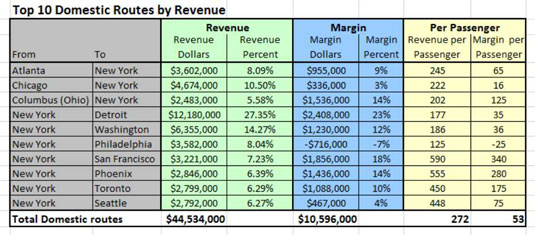
Šiame paveikslėlyje parodyta, kaip ta pati lentelė atrodo su silpnomis antraštėmis ir etiketėmis. Atkreipkite dėmesį, kaip duomenys dabar tampa dėmesio centre, o nutildytos etiketės veikia fone.
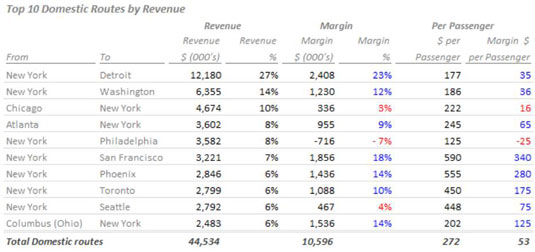
Rūšiavimas yra dar vienas svarbus jūsų duomenų skaitomumo veiksnys. Daugelis lentelių rūšiuojamos pagal etiketes (pavyzdžiui, abėcėlės tvarka pagal maršrutą). Lentelės rūšiavimas pagal pagrindinį duomenų tašką padeda nustatyti šabloną, kurį auditorija gali naudoti greitai analizuodama didžiausias ir apatines vertes.
Šiame paveikslėlyje atkreipkite dėmesį, kad duomenys surūšiuoti pagal pajamų dolerius. Tai dar kartą prideda analizės sluoksnį, leidžiantį greitai peržiūrėti aukščiausius ir apatinius generuojančius maršrutus.
Jei įmanoma, apsvarstykite galimybę ataskaitose ir informacijos suvestinėse naudoti šiuolaikiškai atrodančius šriftus, pvz., Calibri ir Segoe UI. Dėl šriftų, pvz., Times New Roman ar Arial, ataskaitos gali atrodyti pasenusios, palyginti su dabar naudojamų madingesnių šriftų užapvalintais kraštais. Šį šrifto suvokimo pokytį pirmiausia lemia populiarios internetinės svetainės, kuriose dažnai naudojami šriftai su užapvalintais kraštais.
Kartais gali prireikti įterpti neįprastą simbolį į Word 2010 dokumentą. Perskaitykite, kaip lengvai tai padaryti su mūsų patarimais ir simbolių sąrašu.
„Excel 2010“ naudoja septynias logines funkcijas – IR, FALSE, IF, IFERROR, NOT, OR ir TRUE. Sužinokite, kaip naudoti šias funkcijas efektyviai.
Sužinokite, kaip paslėpti ir atskleisti stulpelius bei eilutes programoje „Excel 2016“. Šis patarimas padės sutaupyti laiko ir organizuoti savo darbalapius.
Išsamus vadovas, kaip apskaičiuoti slankiuosius vidurkius „Excel“ programoje, skirtas duomenų analizei ir orų prognozėms.
Sužinokite, kaip efektyviai nukopijuoti formules Excel 2016 programoje naudojant automatinio pildymo funkciją, kad pagreitintumėte darbo eigą.
Galite pabrėžti pasirinktus langelius „Excel 2010“ darbalapyje pakeisdami užpildymo spalvą arba pritaikydami ląstelėms šabloną ar gradiento efektą.
Dirbdami su laiko kortelėmis ir planuodami programą „Excel“, dažnai pravartu lengvai nustatyti bet kokias datas, kurios patenka į savaitgalius. Šiame straipsnyje pateikiami žingsniai, kaip naudoti sąlyginį formatavimą.
Sužinokite, kaip sukurti diagramas „Word“, „Excel“ ir „PowerPoint“ programose „Office 365“. Daugiau informacijos rasite LuckyTemplates.com.
„Excel“ suvestinės lentelės leidžia kurti <strong>pasirinktinius skaičiavimus</strong>, įtraukiant daug pusiau standartinių skaičiavimų. Šiame straipsnyje pateiksiu detalius nurodymus, kaip efektyviai naudoti šią funkciją.
Nesvarbu, ar dievinate, ar nekenčiate Word gebėjimo išjuokti jūsų kalbos gebėjimus, jūs turite galutinį sprendimą. Yra daug nustatymų ir parinkčių, leidžiančių valdyti „Word“ rašybos ir gramatikos tikrinimo įrankius.





